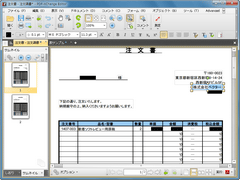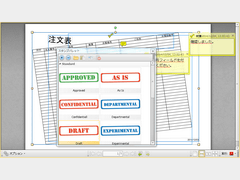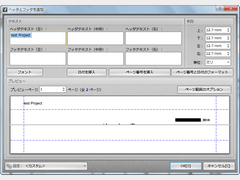既存のPDF文書に図やコメントを書き加えたり、テキストを編集したりできる高機能PDFユーティリティ。図形の拡大や変形、ヘッダ/フッタや透かしの挿入なども可能。「PDF-XChange Editor Pro 5」は、PDF文書の新規作成や既存ファイルの結合・分割、ページの入れ替え、テキスト編集などを行えるビューア兼編集ソフト。タブインタフェースを採用し、複数のPDF文書を同時に開いて、切り替えながら作業を進められる。PDFの新規作成や直接編集などのほかにも、
- PDF文書からのコンテンツ抽出
- 画像・テキストファイルの直接PDF変換
- PDFの画像変換(BMP/JPEG/TIFFなど)
- デジタル署名、ベイツナンバー
などにも対応。多彩な機能を搭載する。メイン画面は、中央に文書表示・編集エリア、左側にサムネイルやしおり、コメントなどの一覧表示エリア、右側には選択中のテキストやオブジェクトのプロパティ表示エリアが配置された構成。ツールバーは機能ごとにブロック分けされ、ブロック単位で非表示にしたり、折りたたんだりすることができる。ページの移動や見開き表示への切り替えなどを行うツールバーは、画面下部に配置される。
文書上のテキストは、コピーや文字列検索が可能なほか、コンテンツ編集ツールを使って、直接編集することも可能。ページ上にコメントを入力するタイプライタツールとは異なり、元のPDF内に含まれる文字列そのものを修正することができる。マーカーのように色をつけたり、下線や取り消し線を引いたりすることも可能。文書上のテキストブロックや画像は独立したオブジェクトとして扱われ、ドラッグで位置を移動させたり、コーナーハンドルのドラッグで拡大・縮小したり、回転したりといったことも可能だ。
さらに矩形や直線、楕円、雲形などの図形を描画するためのツールや、フリーハンドで線を描ける鉛筆ツール、鉛筆ツールで描いた線を消す消しゴムツール、「Approved」「Confidential」などのスタンプツール、選択した文字列を黒く塗りつぶす墨消しツールなど、数多くのツールが用意されている。墨消しツールは、対象のテキストをマーキングして最終的に適用すると、該当個所が塗りつぶされるもの。マーキングした段階では赤い枠線が引かれているだけなので、消したい対象だけを十分にチェックした上で塗りつぶすことができる。墨消しを適用した個所は文字列の選択ができなくなるため、クリップボードにコピーすることもできない。
文書上への付箋の貼り付け、文書ファイルや音声ファイルの添付、文字列に対するWebページのURLや実行ファイル/文書ファイル/スクリプトなどの割り当て、入力フォーム付きPDFファイルへのデータ入力やエクスポートなどの機能も備える。
ユニークな機能として「文書に描かれている地図などを計測し、直線距離や周囲の距離、領域の大きさなどを割り出す」ツールがある。使う際には、あらかじめ文書上での長さと実際の長さを「スケール」プロパティで設定し、測定したい個所をクリックしてゆけばよい。測定結果は寸法線や領域情報といった形で文書に貼り付けられる。
文書全体に対する設定としては、背景色や画像の指定、透かし画像の貼り付け、ヘッダ/フッタの編集、ページの挿入・削除・抽出・置き換え、文書への署名、タイムスタンプの挿入、パスワード保護(暗号化)などを行える。
新規にPDF文書を作成する場合は、空白ページを作成して自由に入力やレイアウトを行えるだけでなく、複数のファイルを結合したり、テキスト/RTFファイルから作成したり、画像ファイルやスキャン画像から作成したりを選択できるようになっている。